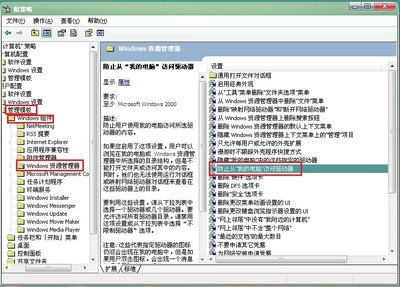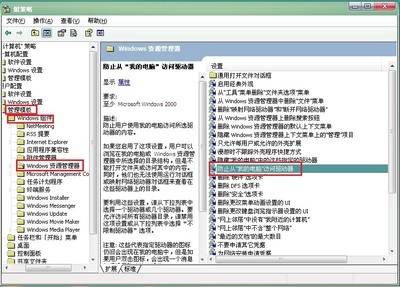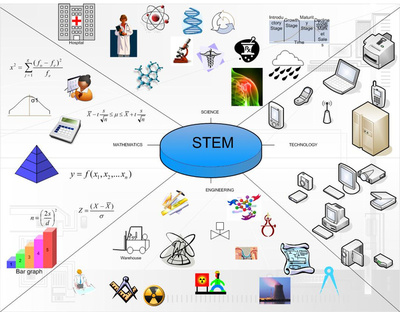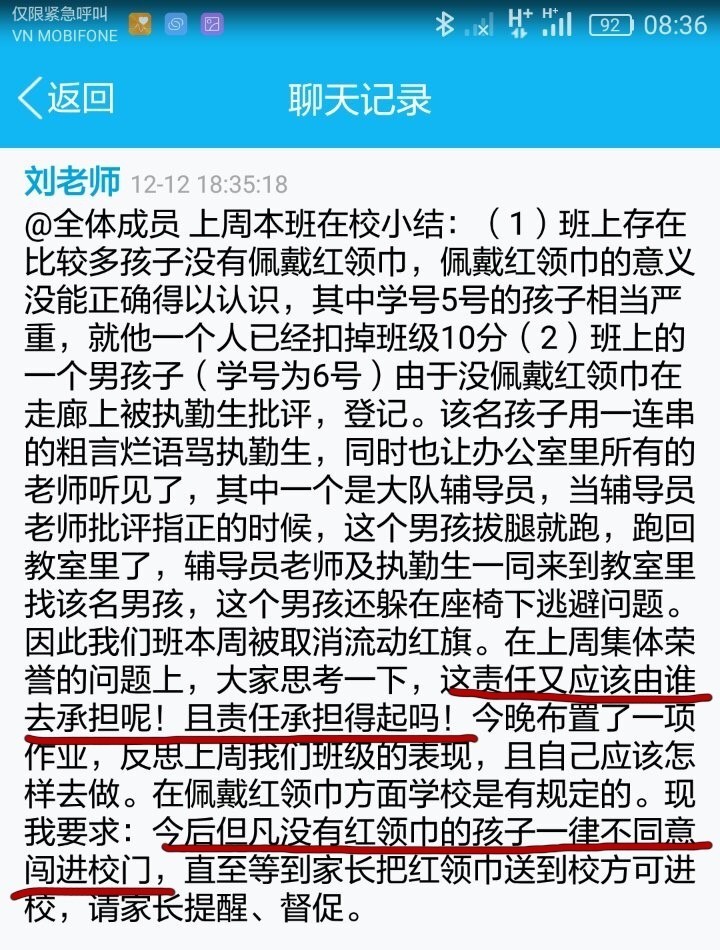操作由于计算机限制被取消,控制面板打不开怎么办
Win7控制面板点不开,提示“本次操作由于这台计算机的限制而被取消。请于您的系统管理员联系”控制面板是关于系统的配置中心,通过控制面板可以修改很多自定义的设置。打不开很不方便,这个问题怎么解决控制面板打不开的问题。
操作由计算机限制被取消,控制面板打不开怎么办――工具/原料Win7系统
操作由计算机限制被取消,控制面板打不开怎么办――打不开控制面板操作由计算机限制被取消,控制面板打不开怎么办 1、
打开控制面板,一般在win7系统打开文件夹。如下图“打开控制面板”就能打开。
操作由计算机限制被取消,控制面板打不开怎么办 2、
如果不能打开提示,下面这个错误“本次操作由于这台计算机的限制而被取消”,那么怎么解决
操作由计算机限制被取消,控制面板打不开怎么办――方法1 组策略修改操作由计算机限制被取消,控制面板打不开怎么办 1、
出现这个问题,可能是系统对控制面板进行了限制。我们找到组策略编辑器,
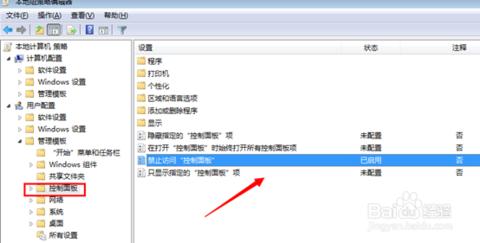
打开gpedit.msc命令
操作由计算机限制被取消,控制面板打不开怎么办_控制面板打不开
操作由计算机限制被取消,控制面板打不开怎么办 2、
随后在组策略编辑器中,依次找到“用户配置--管理模板--桌面”看看里面是不是有设置,“禁止访问控制面板”
操作由计算机限制被取消,控制面板打不开怎么办 3、
选中这项设置为:“未被配置”或者“已禁用”选项,如下图所示
操作由计算机限制被取消,控制面板打不开怎么办 4、
除此之外在看看是不是还有其他官员“控制面板”项目的设置,也取消,然后保存。
操作由计算机限制被取消,控制面板打不开怎么办――方法2.扫描检查系统文件操作由计算机限制被取消,控制面板打不开怎么办 1、
如果按照上述方法还不行,那出现这个错误,可能是由于系统文件出现问题了。通过sfc扫描检查系统文件。
开始---运行输入 cmd或者开始运行直接输入sfc/scannow然后根据提示进行操作
操作由计算机限制被取消,控制面板打不开怎么办_控制面板打不开
操作由计算机限制被取消,控制面板打不开怎么办 2、
按照上述2种方法,设置好之后一般需要重启电脑,再次打开开始菜单---控制面板
操作由计算机限制被取消,控制面板打不开怎么办 3、
久违的控制面板桌面就能显示出来了,如下图
操作由计算机限制被取消,控制面板打不开怎么办――注意事项本经验截图参考win7系统,针对其他版本windows同样适用。如果以上解决不了,建议您通过第三方安全工具解决修复控制面板。
本经验小编亲测截图,如果您觉得对您有帮助,就点击支持我吧。点击关注“
 爱华网
爱华网